Corbeille Photo iPhone : Le Guide
Revenir à l'Accueil des nos suggestions
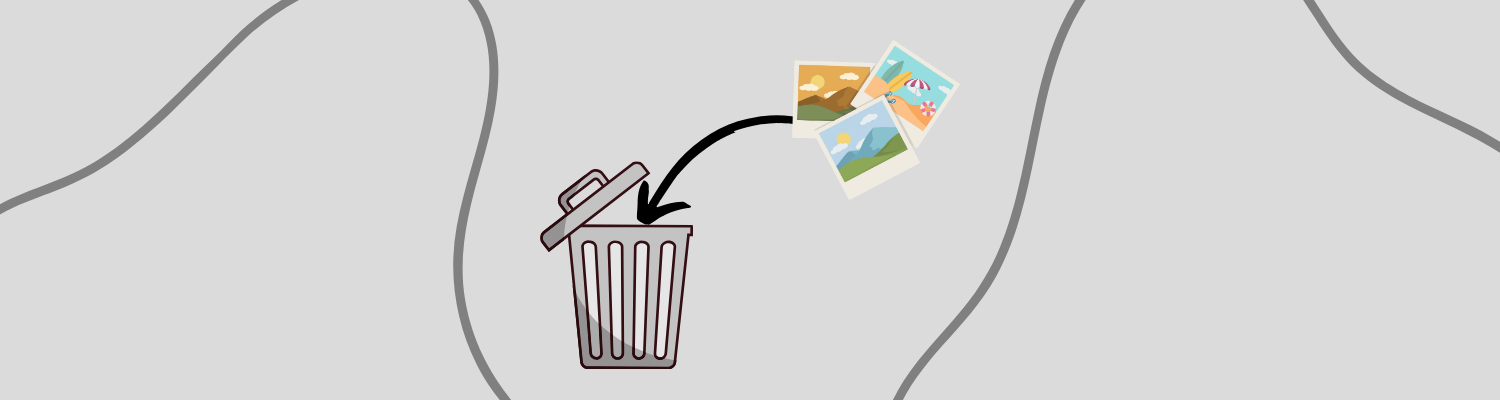
Index :
- 1. Gestion des Photos sur iPhone
- 2. Suppression et Récupération des Photos
- 3. Astuces pour la Gestion des Photos
- 4. Fonctionnalités Avancées
- 5. Gestion Efficace de la Corbeille
- 6. Outils de Gestion de Données iOS
Gestion des Photos sur iPhone
Lorsqu'il s'agit de gérer les photos sur un iPhone, il est important de connaître les différentes fonctionnalités disponibles pour gérer efficacement votre collection d'images. Deux aspects essentiels de la gestion des photos sont la corbeille et l'utilisation de la Photothèque iCloud.
Corbeille et Récupération des Photos
Lorsque vous supprimez une photo de votre iPhone, elle n'est pas immédiatement supprimée de manière définitive. Au lieu de cela, elle est déplacée vers l'album "Supprimées récemment" où elle est conservée pendant une période de 30 jours. Cela vous offre une opportunité de récupérer les photos que vous avez supprimées par erreur.
Pour accéder à l'album "Supprimées récemment" et récupérer une photo supprimée, suivez ces étapes :
- 1. Ouvrez l'application "Photos" sur votre iPhone.
- 2. Appuyez sur l'onglet "Albums" en bas de l'écran.
- 3. Faites défiler vers le bas jusqu'à l'album "Supprimées récemment".
- 4. Une fois dans l'album, vous pouvez parcourir les photos supprimées et sélectionner celles que vous souhaitez récupérer.
- 5. Appuyez sur la photo pour la sélectionner, puis appuyez sur "Récupérer" pour la ramener dans votre collection principale de photos.
Veuillez noter qu'une fois que la période de 30 jours est écoulée, les photos seront automatiquement supprimées de manière permanente.
Utilisation de la Photothèque iCloud
La Photothèque iCloud est un outil pratique pour gérer vos photos sur tous vos appareils Apple. Lorsque vous activez la Photothèque iCloud, toutes vos photos et vidéos sont automatiquement sauvegardées et synchronisées sur tous vos appareils connectés.
Pour activer la Photothèque iCloud, suivez ces étapes :
- 1. Allez dans les "Réglages" de votre iPhone.
- 2. Appuyez sur votre nom en haut de l'écran.
- 3. Choisissez "iCloud" puis "Photos".
- 4. Activez l'option "Photothèque iCloud".
Une fois activée, toutes les photos que vous prenez sur votre iPhone seront automatiquement téléchargées dans la Photothèque iCloud. Cela signifie que vous pourrez accéder à vos photos depuis n'importe quel appareil connecté à votre compte iCloud.
Il est important de noter que la suppression d'une photo de la Photothèque iCloud la supprimera de tous les appareils connectés. De plus, la suppression d'une photo de la Photothèque iCloud la supprimera également de l'album "Supprimées récemment" sur tous les appareils. Veillez donc à faire preuve de prudence lors de la suppression de photos de votre Photothèque iCloud.
La gestion des photos sur iPhone peut être facilitée en utilisant la corbeille et la Photothèque iCloud. En comprenant comment fonctionnent ces fonctionnalités et en les utilisant de manière appropriée, vous pouvez gérer efficacement votre collection de photos et éviter les pertes accidentelles de vos précieux souvenirs.
Suppression et Récupération des Photos
Lorsque vous supprimez des photos de votre iPhone, il existe des moyens de les récupérer si vous le souhaitez. Dans cette section, nous verrons comment récupérer des photos supprimées à partir de l'album "Supprimées récemment" et comment restaurer des photos supprimées de manière permanente.
Récupération dans l'Album "Supprimées récemment"
Lorsque vous supprimez accidentellement une photo ou une vidéo de votre iPhone, vous pouvez la récupérer à partir de l'album "Supprimées récemment". Vous avez 30 jours pour récupérer une photo ou une vidéo de cet album.
Voici les étapes pour récupérer une photo supprimée :
- Ouvrez l'application Photos sur votre iPhone.
- Appuyez sur l'onglet "Albums" en bas de l'écran.
- Faites défiler vers le bas et recherchez l'album "Supprimées récemment".
- Ouvrez l'album et recherchez la photo que vous souhaitez récupérer.
- Appuyez sur la photo pour l'ouvrir, puis appuyez sur le bouton "Récupérer" en bas à droite de l'écran.
- La photo sera alors restaurée et réapparaîtra dans votre bibliothèque principale.
N'oubliez pas que vous avez une période limitée de 30 jours pour récupérer une photo ou une vidéo de l'album "Supprimées récemment". Passé ce délai, les éléments seront automatiquement supprimés définitivement (Apple Support).
Restauration des Photos Supprimées
Si vous avez supprimé des photos de manière permanente de votre iPhone, il peut être plus difficile de les récupérer. Une fois supprimée, une photo ne peut pas être récupérée, et si la synchronisation de vos photos iCloud est activée, la photo sera également supprimée des serveurs d'Apple (Journal du Geek).
Il est donc essentiel de sauvegarder régulièrement vos photos sur iCloud ou sur un autre support de stockage externe pour éviter toute perte permanente.
Pour éviter de supprimer accidentellement vos photos, vous pouvez également secouer votre iPhone dans les 8 minutes suivant la suppression et appuyer sur "Annuler la suppression" pour récupérer rapidement une photo supprimée.
Il est important de noter que la récupération des photos supprimées dépend de différents facteurs, tels que les paramètres de sauvegarde, la synchronisation iCloud et le temps écoulé depuis la suppression. Il est donc recommandé d'être prudent lors de la suppression de vos photos et de vérifier vos paramètres de sauvegarde pour éviter toute perte de données indésirable.
Astuces pour la Gestion des Photos
Lorsqu'il s'agit de gérer les photos sur un iPhone, il existe quelques astuces qui peuvent faciliter ce processus. Deux astuces importantes à prendre en compte sont l'utilisation de Google Photos et la suppression permanente des photos.
Utilisation de Google Photos
Google Photos peut être utilisé sur votre iPhone, permettant de sauvegarder vos photos sur le Cloud de Google. L'avantage de cette application est que la suppression d'une photo de votre iPhone n'affecte pas la sauvegarde sur le Cloud de Google. Cela offre une solution supplémentaire pour sécuriser vos photos (Journal du Geek).
Grâce à Google Photos, vous pouvez stocker et organiser vos photos en ligne. L'application propose également des fonctionnalités de recherche avancées, ce qui facilite la recherche de photos spécifiques. Vous pouvez accéder à vos photos sur différents appareils, y compris votre iPhone, votre iPad et votre ordinateur.
Suppression Permanente des Photos
Il est possible de supprimer définitivement une photo ou une vidéo sur un iPhone. Une fois supprimée, la photo ne peut pas être récupérée, et si la synchronisation des photos iCloud est activée, la photo sera également supprimée des serveurs d'Apple.
Lorsque vous supprimez une photo de l'album "Supprimées récemment" sur votre iPhone, assurez-vous d'être certain de vouloir la supprimer définitivement, car il n'y a pas de moyen de la récupérer après. Si vous avez activé la synchronisation des photos sur iCloud, la photo supprimée sera également supprimée des serveurs d'Apple et ne sera plus accessible sur vos autres appareils compatibles (iPad, Mac, etc.).
Il est important de noter qu'Apple propose un système de récupération des photos supprimées sur iPhone, mais cette fonctionnalité a une limite de temps. Au bout de trente jours, la photo supprimée est définitivement supprimée, y compris les photos, les vidéos et les captures d'écran. La seule façon d'éviter cela est de désactiver complètement la photothèque iCloud. De plus, il est impossible de récupérer une photo supprimée de l'album "Supprimées récemment" de manière permanente.
En utilisant ces astuces, vous pouvez optimiser la gestion de vos photos sur votre iPhone et choisir la méthode qui convient le mieux à vos besoins et à vos préférences.
Fonctionnalités Avancées
Lorsqu'il s'agit de la gestion des photos sur iPhone, il existe des fonctionnalités avancées qui permettent de mieux contrôler la sécurité et la confidentialité de vos photos. Deux de ces fonctionnalités sont l'Album Caché et la Restauration des Photos Cachées.
Album Caché et Sécurité
L'Album Caché est une fonctionnalité qui permet aux utilisateurs de masquer des photos et des vidéos sur leur iPhone. Les photos masquées sont déplacées vers l'Album Caché et ne sont pas visibles ailleurs, offrant ainsi une couche de sécurité supplémentaire. Pour désactiver l'affichage de l'Album Caché dans la section Albums, les utilisateurs peuvent se rendre dans Paramètres > Photos, puis désactiver "Afficher l'Album Caché". Cela permet de garder ces photos confidentielles et de les protéger contre les regards indiscrets.
Restauration des Photos Cachées
Si vous souhaitez restaurer les photos cachées et les afficher à nouveau dans votre bibliothèque de photos, vous pouvez le faire en suivant quelques étapes simples (Apple Support). Ouvrez l'application Photos sur votre iPhone, appuyez sur Albums, puis sur Caché sous Autres. Sélectionnez la photo que vous souhaitez afficher, puis appuyez sur Afficher. Cela permet de restaurer les photos cachées et de les rendre à nouveau visibles dans votre bibliothèque principale.
Il est important de noter que si vous supprimez ou cachez accidentellement une photo ou une vidéo, vous pouvez secouer votre iPhone dans les 8 minutes suivantes, puis appuyer sur "Annuler la suppression" ou "Annuler le masquage" pour récupérer les éléments supprimés.
Avec ces fonctionnalités avancées, vous pouvez gérer efficacement la sécurité et la confidentialité de vos photos sur votre iPhone. Que vous souhaitiez masquer des photos sensibles ou restaurer des photos précédemment cachées, ces fonctionnalités vous offrent un plus grand contrôle sur vos souvenirs visuels.
Gestion Efficace de la Corbeille
Lorsqu'il s'agit de gérer les photos sur un iPhone, il est essentiel de comprendre comment gérer efficacement la corbeille. Bien que les iPhones n'aient pas une corbeille séparée, il est possible de supprimer les fichiers dans chaque application telle que Mail, Photos ou Notes pour libérer de l'espace de stockage. Une corbeille vide contribue également à préserver l'environnement.
Vider la Corbeille sur iPhone
Pour accéder à la corbeille des photos sur un iPhone, les utilisateurs peuvent sélectionner "Sélectionner" en haut à droite, puis choisir "Supprimer X Photos". Une fois la corbeille vidée, le dossier affichera "Pas de photos ni de vidéos". Les utilisateurs ont également la possibilité de sélectionner des fichiers individuels à supprimer.
Utilisation des Outils de Récupération
Si des photos ont été supprimées par erreur de la corbeille sur un iPhone, il existe des outils de récupération tiers qui peuvent aider à restaurer ces fichiers. L'un de ces outils est Tenorshare UltData - iOS. Les utilisateurs peuvent connecter leur appareil iOS à un ordinateur, faire confiance à l'appareil, sélectionner les données à récupérer, les analyser, les prévisualiser, puis récupérer les données souhaitées. Ce logiciel peut également récupérer des contacts, des messages, des vidéos, l'historique des appels, et bien plus encore, offrant ainsi une solution complète de récupération de données.
Une autre option est d'utiliser Tenorshare iCareFone, un logiciel tiers qui permet une gestion efficace des données iOS, y compris la musique, les photos, les vidéos, les contacts et les messages. Les utilisateurs peuvent effectuer des opérations individuelles ou par lot, transférer des données vers un PC en un seul clic et supprimer rapidement les fichiers indésirables. Ce logiciel simplifie la gestion des données dans différentes catégories, sans avoir besoin de naviguer dans chaque application séparément.
En gérant efficacement la corbeille sur votre iPhone, vous pouvez libérer de l'espace de stockage et éviter d'encombrer votre appareil avec des fichiers indésirables. Que ce soit en vidant régulièrement la corbeille ou en utilisant des outils de récupération tiers, il est possible de maintenir un espace de stockage optimal et de préserver vos précieuses photos.
Outils de Gestion de Données iOS
Lorsqu'il s'agit de gérer les données sur un iPhone, il peut être utile de disposer d'outils spécialisés pour faciliter la gestion des photos et autres fichiers. Deux logiciels populaires pour la gestion des données iOS sont Tenorshare UltData - iOS et Tenorshare iCareFone.
Tenorshare UltData - iOS
Tenorshare UltData - iOS est un logiciel tiers qui peut vous aider à récupérer les photos supprimées de la corbeille sur un iPhone. Les utilisateurs peuvent connecter leur appareil iOS à un ordinateur, faire confiance à l'appareil, sélectionner les données à récupérer, les analyser, les prévisualiser, puis récupérer les données souhaitées. Le logiciel peut également récupérer les contacts, les messages, les vidéos, l'historique des appels, et bien plus encore, offrant ainsi une solution complète de récupération de données.
Tenorshare iCareFone
Tenorshare iCareFone est un autre logiciel tiers qui permet une gestion efficace des données iOS, y compris la musique, les photos, les vidéos, les contacts et les messages. Les utilisateurs peuvent effectuer des opérations individuelles ou en lot, transférer les données vers un PC en un seul clic et supprimer rapidement les fichiers indésirables. Ce logiciel facilite la gestion des données dans différentes catégories sans avoir à naviguer dans chaque application séparément.
Ces deux outils offrent des fonctionnalités avancées pour la gestion des données iOS, y compris la récupération des photos supprimées de la corbeille et la gestion globale des fichiers sur un iPhone. Que vous ayez besoin de récupérer des photos perdues ou de gérer efficacement vos données, Tenorshare UltData - iOS et Tenorshare iCareFone peuvent être des solutions pratiques pour répondre à vos besoins.
Nous espérons que notre article sera d'aide pour vous.
Recherches associées
Flouter une Photo iPhone - Récupérer les Photos Supprimées sur iPhone - Réduire taille Photo iPhone - Montages Photos iPhone - Optimiser Appareil Photo iPhone - Mode Nuit iPhone - Extraire une Photo d'une Vidéo iPhone - iCloud Photo - Transférer des Photos Bluetooth iPhone - Capture d'écran iPhone
➔ Page Principale Photo iPhone
